
AZpaint22.11 电脑版下载
 PC下载服务器高速下载
PC下载服务器高速下载
- 评分:★★★☆☆
- 时间:暂无
- 大小:253KB

 PC下载服务器高速下载
PC下载服务器高速下载
AZpaint2电脑版是一款简单便捷的电脑绘图软件,AZpaint2官方版内置丰富的绘图工具,包括渐变、钢笔、移动、填充颜色、选择范围等,多种质感和效果可选择,AZpaint2电脑版在绘图加工方面也很好用,并且运行更顺畅,即使初学者也能快速上手,帮助用户轻松绘制出高品质的插图。 AZpaint2软件简介 AZpaint2是一款功能实用的电脑绘图软件。主要可用来绘制插图,虽然只有几百K大小,但是功能可一点也不含糊,有各种质感和效果功能,在绘图加工方面也很好用。 AZpaint2功能介绍 1、【画布】 ①通过按住中间按钮或空格键并拖动来移动图像在画布上的位置 ②将鼠标滚轮上的显示缩放比例改变一个步骤 通过右键单击吸管 (+ Ctrl键)在当前图层上获取颜色 (+ Shift键)将获取的颜色设置为遮罩颜色的第一个颜色 (+ Alt键)添加获取的颜色以遮盖颜色 ③在按住Backspace键的同时,在图像上单击两次并左键单击这两种颜色以在两种颜色之间创建中间色以使其成为当前的绘图颜色。 ④您可以在按下Enter键的同时左键单击图像来替换当前图层上的颜色。 (点击位置的颜色不透明)将该颜色替换为绘图颜色 (点击位置处的颜色是透明的)将透明颜色替换为绘图颜色 (使用+ Shift单击的位置处的颜色不透明)将该颜色替换为透明颜色 ⑤Ctrl +箭头键可将当前图层的图像向上/向下/向左/向右移动1px 2、【工具】 ①填充颜色 (+ Ctrl键)用橡皮擦填充相同的颜色范围 (+ Ctrl + Shift键)用橡皮擦填充不透明范围 (+ Shift键)暂时翻转并检查“边界自动确定”检查 (+ Alt键)临时反转并检查“检查源图层有效”检查 ②渐变 渐变的形状可以通过绘制类型(直线,矩形,圆形,放射状4) (+ Ctrl键)如果在直线指定时按下,则为45度单位 (+ Shift键)仅在第一次用直线指定时在该范围内绘制 (+ Alt键)通常情况下,结束部分会填充边缘的颜色,但即使在该范围内,也会重复绘制颜色 ③移动 (+ Shift键)水平移动 (+ Ctrl键)垂直移动 ④选择范围 右键单击菜单 复制范围,而不是使用Alt +拖动来移动图像 AZpaint2安装方法 在pc下载网,下载AZpaint2电脑版软件包 解压到当前文件夹 双击打开文件夹中应用程序 本软件为绿色软件,无需安装即可使用。 AZpaint2更新日志: 开发GG说这次真的没有bug了~
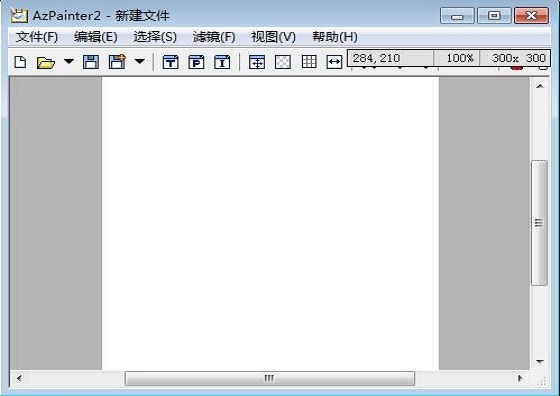

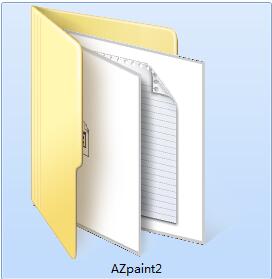
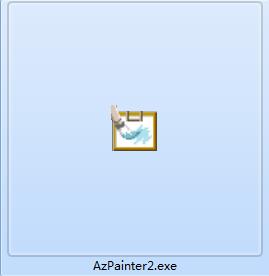
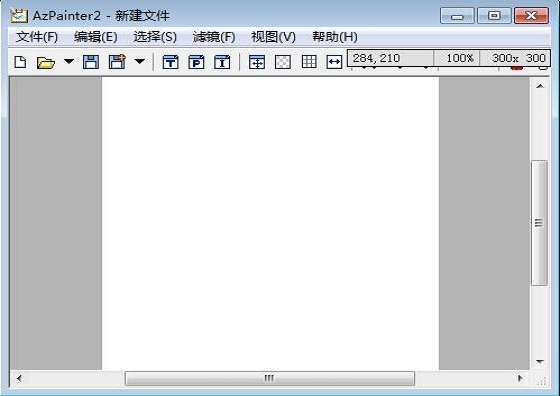
 报名照片审核处理工具2022官方版下
报名照片审核处理工具2022官方版下
 网上报名系统照片处理工具v5.0.0.
网上报名系统照片处理工具v5.0.0.
 Windows照片查看器【官方原版】下载
Windows照片查看器【官方原版】下载
 eFilm(医学图像处理软件)v4.0 最新中
eFilm(医学图像处理软件)v4.0 最新中
 网上报名系统照片处理工具v1.0.0.
网上报名系统照片处理工具v1.0.0.
 isee图片专家(图片处理软件) V2018官
isee图片专家(图片处理软件) V2018官
 Photo to Cartoon 中文汉化版(照片转漫
Photo to Cartoon 中文汉化版(照片转漫
 批量图片处理小助手 v1.0.8.8免费版
批量图片处理小助手 v1.0.8.8免费版
 报名照片审核处理工具 v3.0 绿色免
报名照片审核处理工具 v3.0 绿色免
 168大型免费图库助手(图像处理)
168大型免费图库助手(图像处理)
 PhotoWorks(图像处理工具) V8.0汉化版下
PhotoWorks(图像处理工具) V8.0汉化版下
 iSee图片处理软件 V3.9.3.0官方版下载
iSee图片处理软件 V3.9.3.0官方版下载
 Fireworks(图像处理软件) v8.0绿色版下
Fireworks(图像处理软件) v8.0绿色版下
 Keyshot10(图像处理渲染)中文破解版下
Keyshot10(图像处理渲染)中文破解版下
 PhotoZoom(无损放大图片)下载 v8.1.0中
PhotoZoom(无损放大图片)下载 v8.1.0中